Mainos
On kulunut yli viisi vuotta siitä, kun Windows 7 sai Service Pack 1: n (SP1), päivityksen, joka on koonnut kaikki tärkeät päivitykset Windows Update: kaikki mitä sinun tarvitsee tietääOnko Windows Update käytössä PC: lläsi? Windows Update suojaa sinua tietoturvahaavoilta pitämällä Windows, Internet Explorer ja Microsoft Office ajan tasalla uusimmilla tietoturvakorjauksilla ja virhekorjauksilla. Lue lisää Windows 7: n alkuperäisen julkaisun jälkeen vuonna 2009. Nyt Microsoft on melko ystävällisesti ilmoittanut julkaisevansa mukavuuspaketin, joka täyttää aukon, paikkaus tietoturvaongelmiin ja joukko muita bittejä ja kehyksiä Windows 7 SP1: n lopusta nykyiseen aika.
Laajennuksen lisäksi tämä ”mukavuuspäivitys on täysin valinnainen”, eikä sitä edes näytetä tavanomaisissa Windows Update -tarjouksissa. Niin valinta, tällä kertaa, on todella sinun Kuinka olet voinut päivittää Windows 10: een onnettomuuksien perusteella ja mitä tehdäWindows 10 asennettiin vahingossa automaattisesti Windows 7- ja 8.1-koneisiin ilman käyttäjän suostumusta. Microsoft pyysi anteeksi virheestä. Analysoimme tapahtumia ja osoitamme sinulle jälleen kerran, kuinka EI saa Windows 10: tä. Lue lisää . Katsotaanpa nopeasti, miksi haluat ehkä asentaa päivityksen ja mistä löydät sen, kun aika tulee.
Käytännöllisyyskokonaisuus säästää aikaa
Oletko asentanut Windows 7 äskettäin? Kuinka saada halpa Windows 7- tai 8-käyttöoikeus päivittääksesi ilmaiseksi Windows 10: äänHuolestutko vanhan tai piratisoidun Windows-kopion tulevaisuudesta? Nyt on aika siepata halpa Windows 7 tai 8 -lisenssi varmistaaksesi itsesi ilmainen päivitys Windows 10: ään. Me näytämme... Lue lisää Luultavasti ei; olet vain käsitelty Windows 10: n kanssa. Ne, jotka ovat, muistuttavat heti tietokoneen käynnistämisestä uudelleen useita kertoja, kun Windows Update lataa ja asentaa yli puoli vuosikymmenen arvoisia suojaus- ja ei-tietoturvakorjauksia, jotta uusi asennus saadaan valmiiksi Päivämäärä. Kivulias ja ajanhukkaava prosessi jätti monet käyttäjät huutamaan all-inclusive-paketin hoitaakseen liiketoiminnan.
No, tällä kertaa, Microsoft kuunteli:
”Vaikka olemme viettäneet paljon aikaa viime vuoden aikana puhumalla Windows 10: stä (mukaan lukien uudet tiekartan yksityiskohdat), tiedämme, että organisaatiot toimivat edelleen myös Windows 7: n kanssa, päivittämällä säännöllisesti Windows 7 SP1 -kuviaan, jotta ne sisältävät uusimmat päivitykset, sovellusversiot ja lisää. Prosessiin osallistuville olet todennäköisesti nähnyt tällaisen näytön liian monta kertaa: ”

Mukavuuskokoelmapaketti toimii samankaltaisena kuin Windows 7 Service Pack 2, mikä vie Windows 7 -asennuksen välittömästi huhtikuuhun 2016 asti ja asentaa kaikki päivitykset, jotka on julkaistu Windows 7 Service Pack 1 (helmikuu 2011) Windows 7 Service Pack 1 julkaistu - mutta mitä sisällä on? [Uutiset] Lue lisää . Kun megapäivitys on asennettu, joudut korjaamaan vain jäljellä olevat kuukaudet huhtikuun 2016 ja asennuspäivän välisenä aikana, jolloin säästät aikaa.
Käytännöllisyyskokonaisuus tulee ei näy tavallisena Windows-päivityksenä Korjaa Windows Update ja tee se vähemmän harmittavaksi ilman kompromisseja suojaavaaWindows Update voi olla haitta. Näin voit suojata itsesi häirintää vaarantamatta turvallisuutta. Lue lisää . Sinun on ladattava se hakemistosta Microsoft Windows Update -luettelo ja asenna se manuaalisesti. Kun olet asentanut, voit palaa takaisin tavalliseen Windows Update -sivustoon Kuinka selvittää Windows Update -sovelluksen kaikki viimeisimmät asiatKerran kuukaudessa Patch-tiistaina Microsoft julkaisee kumulatiiviset päivitykset kaikille Windows-käyttäjille. Osoitamme sinulle kuinka kerätä tietoja päivityksistä ja mistä Windows Update -asetuksista sinun tulisi olla tietoinen. Lue lisää ja patch nykyiseen päivämäärään asti.
Tässä tapauksessa hyväksymme tämän asennuksen, ottaen huomioon julkaisun koon.
Kuinka asentaa Covenience-kokoelma manuaalisesti
Saanen näyttää, kuinka lisätä Windows 7: n mukavuuspaketti, nimeltään Windows 7 Service Pack 2 (mutta älä kutsu sitä, koska sitä ei varmasti ole) nykyiseen Windows 7 -asennukseen.
1. Tarkista Windows 7 -versio
Jotta tämä toimisi, sinulla on jo oltava Windows 7 Service Pack 1 -käyttöjärjestelmä. Lyö Windows-avain, kirjoita winverja paina Tulla sisään. Tämä näyttää sinulle, mitä Windows-versiota käytät. Jos siinä on Service Pack 1, kuten alla olevassa kuvassa, meillä on hyvä mennä. Jos ei, seuraa tätä linkkiä Windows 7: n ja Windows Server 2008 R2: n Service Pack 1: n lataussivulle.

Tartu siihen, asenna se ja tapaa meidät seuraavassa osiossa.
2. Tarkista järjestelmätyyppi
Tarkista, minkä tyyppistä Windows 7: tä käytät. Avaa Aloitusvalikko, oikealla painikkeella Tietokoneja valitse ominaisuudet. Alla järjestelmä huomaat Järjestelmän tyyppi, missä huomaat joko 32- tai 64-bittisen käyttöjärjestelmän Onko minulla 32- tai 64-bittinen Windows? Näin kerrotKuinka voit tietää, onko käyttämäsi Windows-versio 32- tai 64-bittinen? Käytä näitä menetelmiä ja opi miksi se on myös tärkeää. Lue lisää .
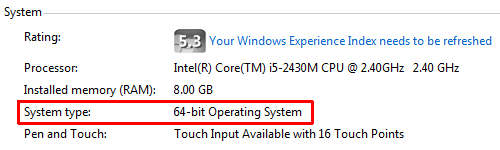
3. Asenna huoltopinopäivitys
Se ei olisi Microsoft ilman jonkin verran quirk, muu kuin se, jonka jo mainitsin. Tarvitset uusimman huoltopinon päivityksen, ennen kuin voit asentaa mukavuuskokoelman. Ei, sinun ei tarvitse ymmärtää tätä. Anna mennä.
Pään kohti Huhtikuu 2015 huoltopinopäivityksen lataussivu ja etsi sopiva linkki järjestelmäarkkitehtuurillesi (32 tai 64 bittiä). Lataa oikea versio.
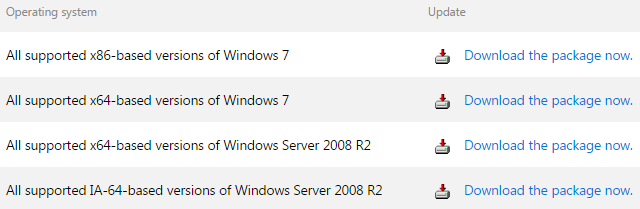
Asenna päivitys ladattuasi sen.
4: Asenna Windows 7 SP1 -mukavuuspaketti
Iso hetki saapuu! Jännitys on tuntuva. Lataa jokin seuraavista linkeistä oikein versio järjestelmäarkkitehtuurille:
- Lataa 64-bittinen versio
- Lataa 32-bittinen versio
Jos yllä olevat suorat latauslinkit eivät toimi, siirry Microsoft Windows Update -luettelo. Linkitetty sivusto vaatii ActiveX: n, joten sinun on käytettävä Internet Exploreria. Tiedän taaksepäin, mutta työskentelen sen kanssa hetkeksi.
Verkkosivustolla on myös asennettava ”Windows Update Catalog” -laajennus, jonka sinun tulee hyväksyä. Asennuksesi jälkeen löydät useita erilaisia ladattavia paketteja:
- Päivitys Windows 7: lle (KB3125574): 32-bittisille Windows 7 -versioille.
- Päivitys Windows Server 2008 R2 x64 Edition (KB3125574): Windows Server 2008 R2: n 64-bittisille versioille.
- Päivitys Windows 7 -käyttöjärjestelmälle x64-pohjaisille järjestelmille (KB3125574): 64-bittisille Windows 7 -versioille.

Valitse järjestelmäsi versio ja paina Lisätä. Lataus lisätään ostoskoriin. Napsauta koria ja tulet lataamaan. Valitse sijainti, johon haluat myös tallentaa paketin, ja lähdetkin.

Kun lataus on valmis, kaksoisnapsauta sitä ja asenna päivitys.
Onko muita hyviä uutisia?
No, kyllä, itse asiassa on. Vaikka Windows 8 ja 8.1 eivät ole niin jännittäviä kuin massiivinen Windows 7 -paketti, niitä ei ole jätetty kokonaan pois. Muut kuin tietoturvapäivitykset ja -korjaukset ovat nyt saatavana yhtenä kuukausittaisena keräyksenä useampien pienempien päivitysten sijasta. Jatkossa Microsoft jatkaa yhden päivityksen julkaisemista joka kuukausi, joka sisältää kaikki muut kuin tietoturvakorjaukset "päivitysten luotettavuuden ja laadun parantamiseksi".
Mielenkiintoiset ajat Windows 7 -käyttäjille (kuten minä!) Ja ehkä loistava tilaisuus sitoutua puhtaaseen asennukseen nyt, kun se saadaan päätökseen muutamassa tunnissa. Mikään ei ole juuri vasta asennetun käyttöjärjestelmän hajua!
Oletko tyytyväinen siihen, että Microsoft kiinnittää huomiota Windows 7: ään? Vai tuntevatko olosi loukkaantuneena Windows 8 / 8.1 -käyttäjänä? Kerro meille alla!
Kuvahyvitys: Ahkera liikemies lähettäjä zoff Shutterstockin kautta
Gavin on MUO: n vanhempi kirjoittaja. Hän on myös toimittaja ja SEO Manager MakeUseOfin salaustekniselle sisaryritykselle Blocks Decoded. Hänellä on nykyaikainen BA (Hons) -kirjallisuus digitaalisen taiteen käytännöllä, joka on repiä Devonin kukkuloilta, sekä yli kymmenen vuoden ammattikirjoittamisen kokemus. Hän nauttii runsasta määrää teetä.


